コマ撮りしようストップモーション動画作成アプリ
授業で1人1台コンピュータを活用するソフト
|
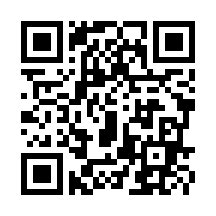
|
|
活用方法 ・ 撮影した写真、保存してある画像からコマ撮り動画を作成します。 このソフトで作成したサンプルビデオ ・ 図工・美術でご活用ください ・ このアプリは学校等における簡易的な利用を想定しています。 → 本格的なコマ撮りアニメーションには対応していません。 ・ ロイロノートでも動画表示できます。 → 動画をwebm、mp4ファイルで作成します。 ※ ロイロノートでは、GIF動画は動きません。 |
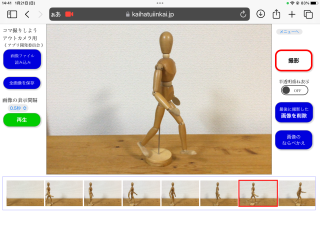
|
撮影の注意
できるだけ、タブレット、スマートフォンを固定して撮影してください。
→ 画像がぶれると見にくい動画になります。
機能
・カメラで撮影した画像から動画を作成します。
・写真ファイルを取り込んで動画を作成します。
・Webページ上で作動します。インストール不要です。
・ログイン不要で、すぐ利用できます。
・作動機種とブラウザ
○ Windows10 Chrome、Edge (× IE)
○ chromebook
○ Mac safari
○ iPad safari
○ iPhone safari
? Android chrome 不明
使い方と注意事項
〇 撮影
・ 撮影した画像は、機種内(ブラウザ)で処理します。
→ 画像を外部に送信しません。
→ 最大200枚の画像を保存できます。
→ Webページを閉ると画像は消えます。ご注意ください。
→ 処理に500MB~600MBのメモリーを使います。
→ 機種によって作動が止まる場合があります。
〇 半透明重ね表示
・ 直前に撮影した画像を重ね合わせて半透明表示します。
→ 読み込んだ画像のときには表示されない場合があります。
〇 最後に撮影した画像を削除
・ 並べ替えをして順序を変えても、最後に撮影した画像が削除されます。
〇 画像のならべかえ
→ 画像の順番をドラッグで変更できます。
→ 編集の画面では、「選択した画像を削除」ができます。
→ 「ならべかえをおわる」でもとの画面にもどります。
〇 画像ファイル読み込み
・ 読み込んだ画像は720×480の大きさに変換します。
・ 縦長の画像の場合、横幅がいっぱいになるように画像が切り取り(トリミング)します。
× 機種によっては、画像の縦横比が歪む場合があります。
× 画像を「複数を選択して」一度に読み込むと正しく処理されない場合があります。
→ 画像を「一枚づつ」読み込むと正しく処理します。
〇 全画像を保存
・ 撮影した画像、取り込んだ画像をローカルフォルダに保存します。
→ Jpgファイル(720×480)として保存します。
→ 1枚づつ保存します。(まとめて保存できません)
→ 10枚の画像を保存するときには、10回クリックする必要があります。
※注意: iPad、iPhoneでは最後に撮影した1枚だけしか保存できません。
〇 画像の表示間隔
・ 動画にしたとき、画像を表示間隔時間を指定します。
〇 再生
・ 動画を表示します。
→ 再生途中で止めることはできません。
→ 動画の作成も機種内(ブラウザ)で処理します。
→ 画像を外部に送信しません。
→ 動画再生後に「作成した動画の保存」ボタンが表示されます。
〇 作成した動画の保存
・ Windows、ChromeBookは「webmファイル」、iOSでは「mp4ファイル」で保存します。
・ ファイルはローカルフォルダに保存されます。
・ 作成する動画ファイルは720×480の解像度です。
→ 動画を外部に送信しません。
〇 メニューへ
・ メニューにもどると作業中の画像はすべて消えます。ご注意ください。
☆リンク
・ 長時間撮影した映像を30秒の動画に自動作成「タイムラプス30秒カメラ」
・ 過去の画像を表示するソフト「タイムシフトカメラ」
○更新履歴
2024/01/16 コマ撮りしよう 公開
アプリ開発委員会 奥田昌夫